JDK的下载与安装教程(详细版,下载地址:官网+其它镜像)
努力更新中 2024-09-30 09:35:01 阅读 91
目录
1、JDK官网
2、基于JDK官网下载JDK版本
3、基于其它镜像的下载JDK版本
3.1 使用华为镜像
3.2 使用injdk镜像
4、JDK的安装
5、配置JDK的环境变量
6、ideal选择相应的JDK版本
6.1 新建项目(new project)
6.2 创建项目后,调整JDK版本
6.3通过Maven依赖来控制JDK的版本
1、JDK官网
官网地址:Java Downloads | Oracle 中国

https://www.oracle.com/cn/java/technologies/downloads/#jdk17-windows

官网地址(jdk17版本之前的):https://www.oracle.com/java/technologies/downloads/archive/

https://www.oracle.com/java/technologies/downloads/archive/
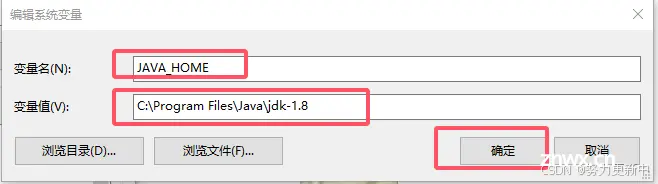
选择"Java archive",
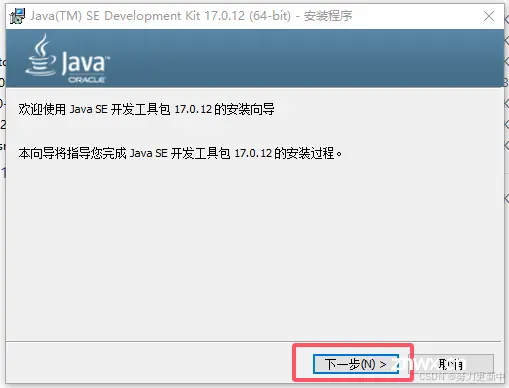
选择对应的jdk版本,

2、基于JDK官网下载JDK版本
第一步,选择jdk版本,
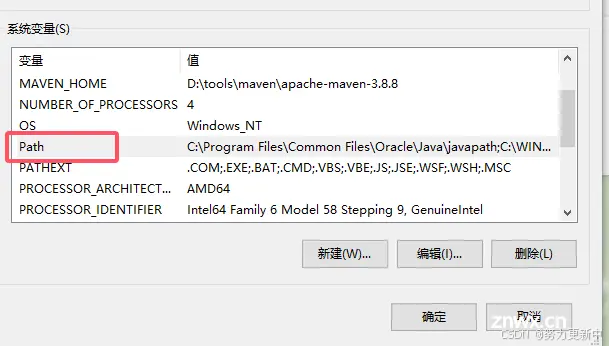
第二步,选择相应操作系统,

第三步,选择下载(平时在开发时,会在同一台电脑上安装多个jdk版本,以适应不同的项目需求的要求,普遍都是选.exe文档进行安装)
解释一下(jdk不同的安装包):
.zip: 下载后,需要解压;
.exe:下载后,双击就可以进行安装了(安装简单);
.msi:适合企业环境,适合批量安装;

第四步,等待下载成功,
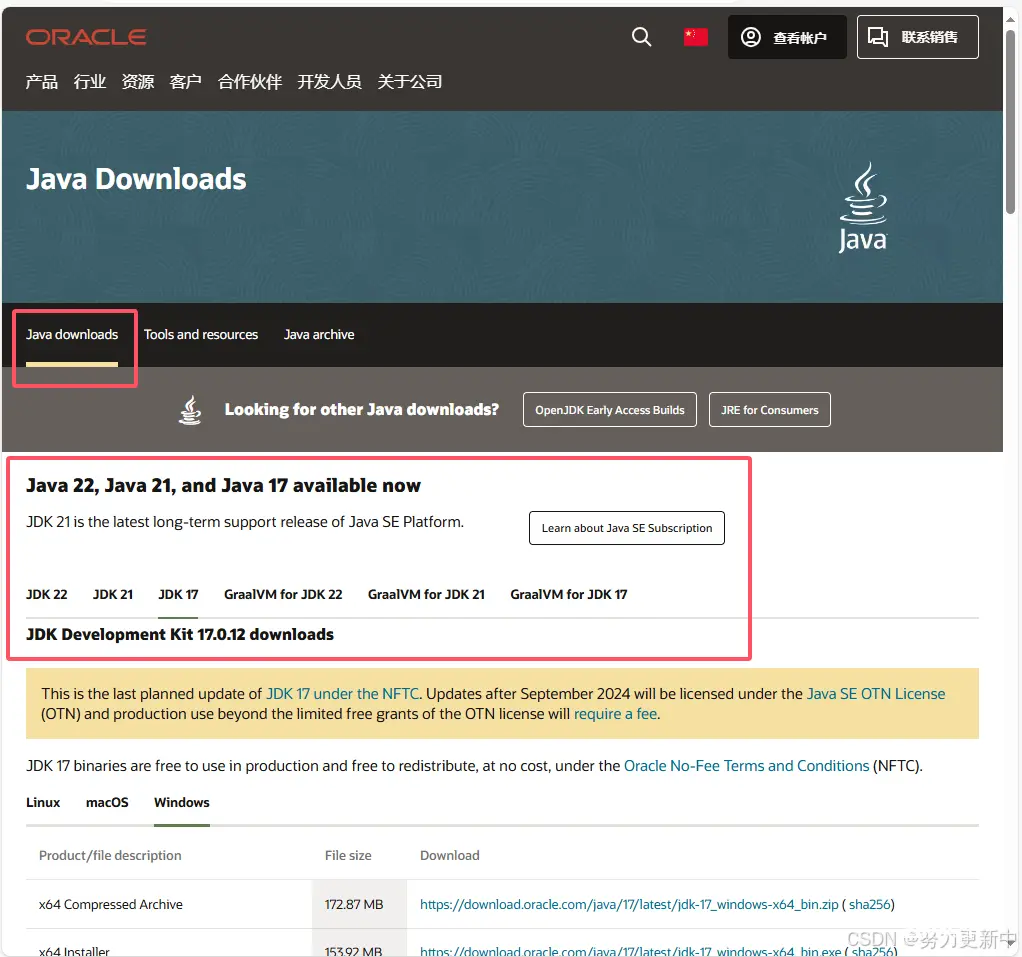
3、基于其它镜像的下载JDK版本
3.1 使用华为镜像
地址:Index of java-local/jdk (huaweicloud.com)

https://repo.huaweicloud.com/java/jdk/
选择jdk版本:
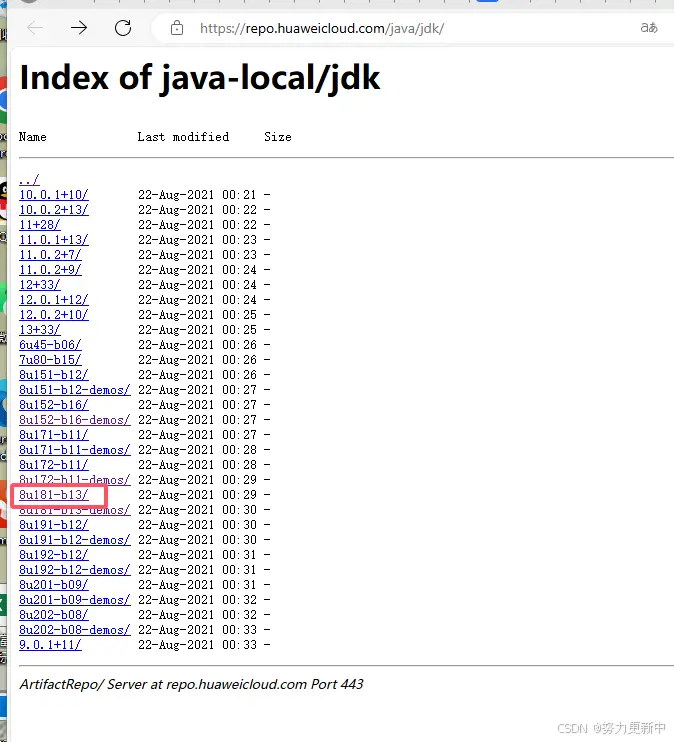
选择相应的安装包,

等待下载完成,
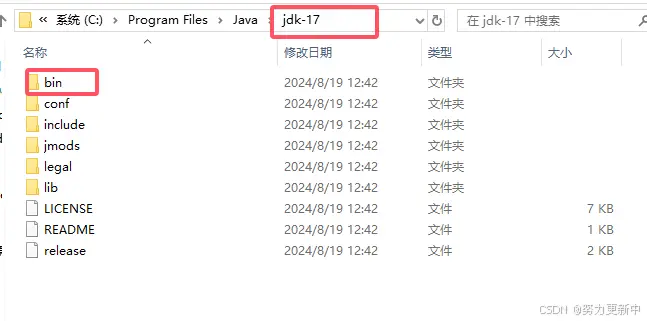
双击安装即可,
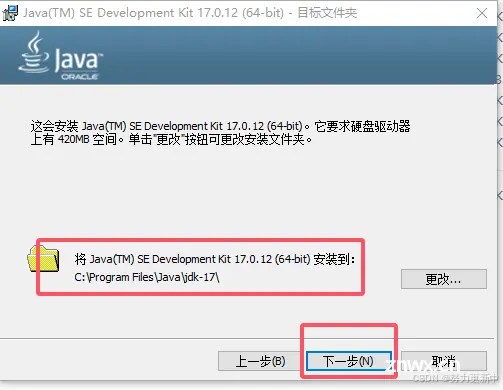
3.2 使用injdk镜像
地址:WEJDK学习站 (injdk.cn)

https://www.injdk.cn/
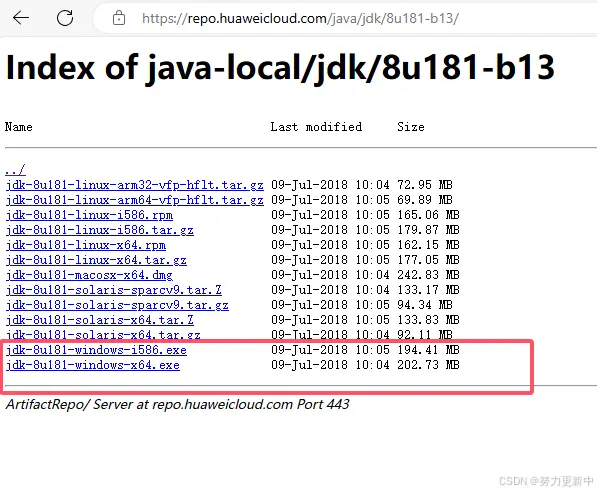
该地址存在不同公司的jdk版本,
主要关注OpenJDK(Oracle公司每3个月发布一版,但不稳定),OracleJDK(普遍安装的JDK,相对稳定,正式版本)
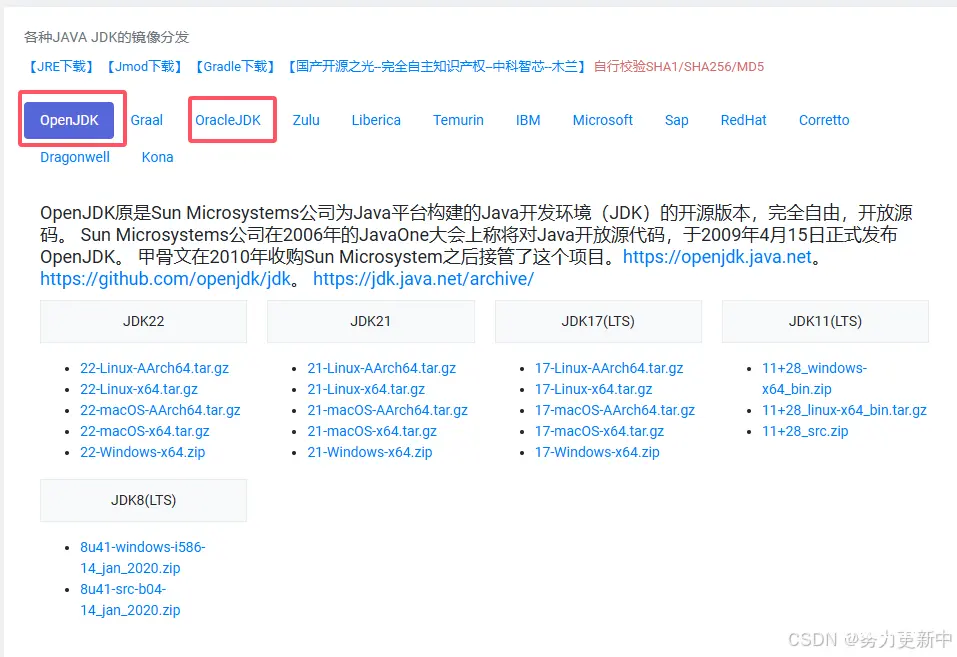
该网站包含了公司普遍使用的jdk版本(jdk8,jdk11和jdk17),选择相应的版本下载
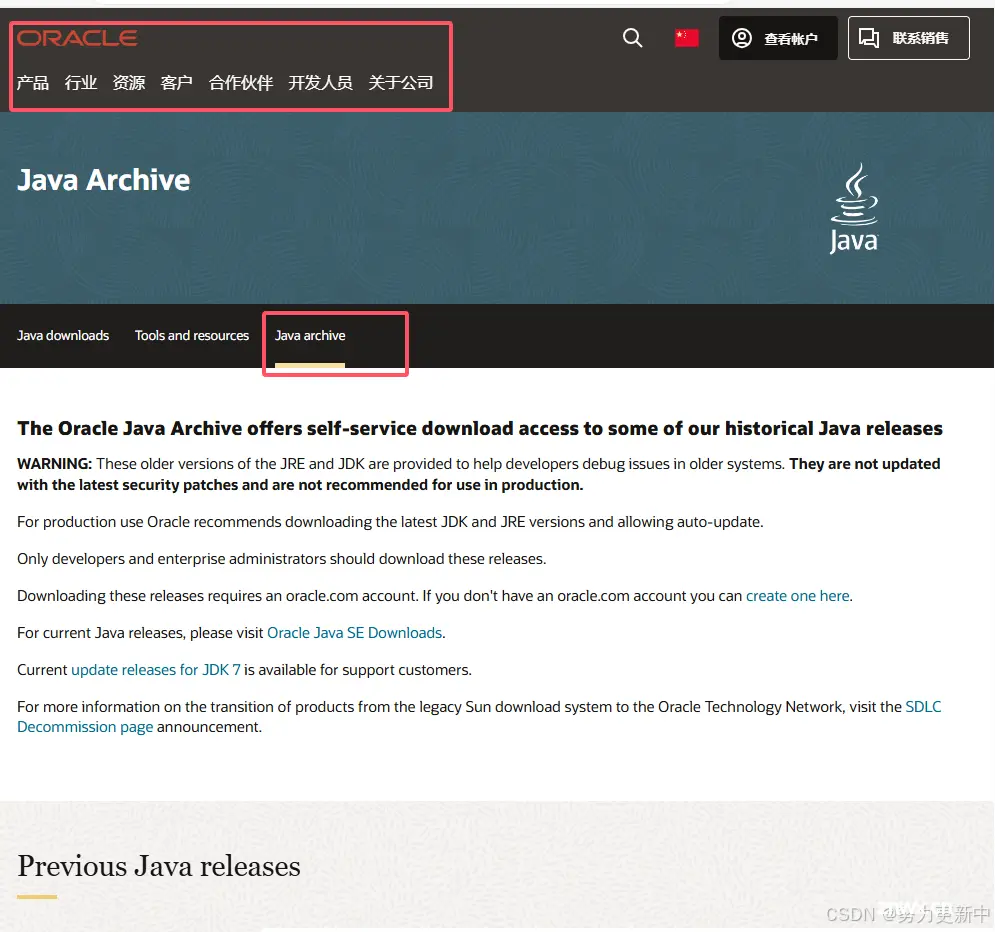
4、JDK的安装
双击运行.exe,启动安装程序,
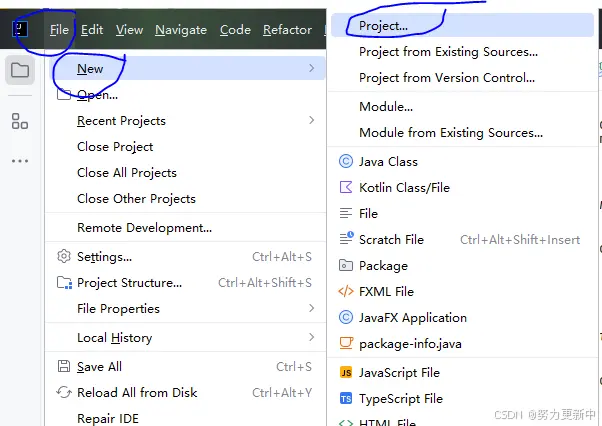
选择下一步,

注意查看jdk安装地址,选择下一步
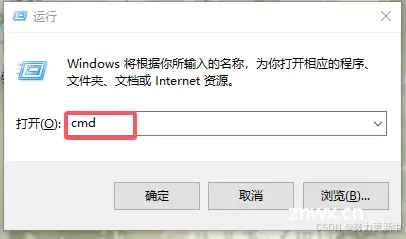
安装完成,关闭即可,

查看我们已经安装的jdk版本,
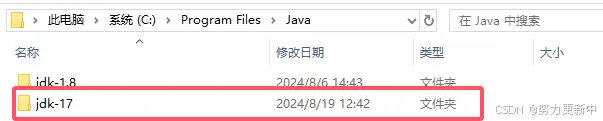
在我们相应的jdk版本的bin目录下,确认一下我们安装的jdk版本,
找到对应的安装目录,
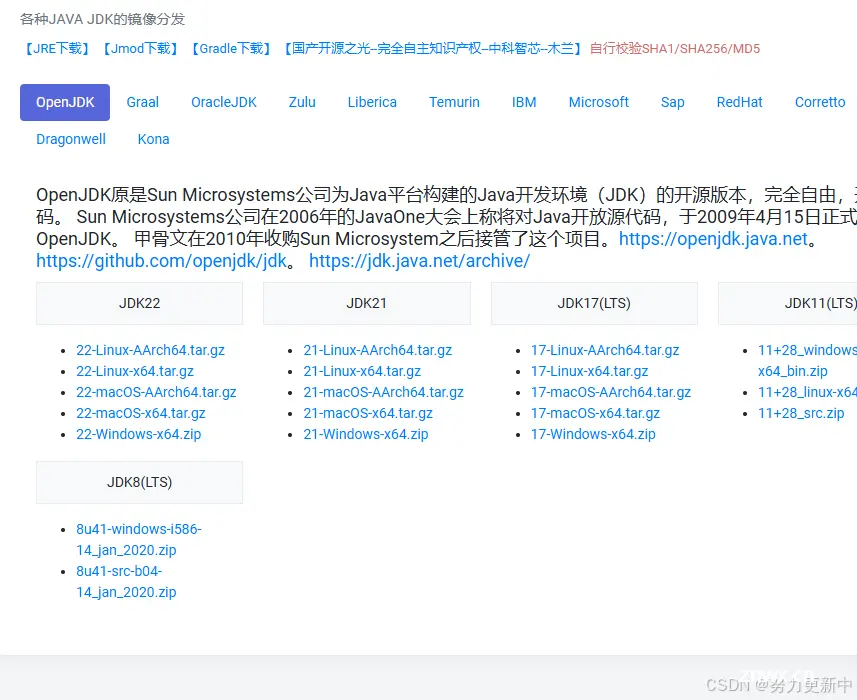
输入cmd,回车进入命令行模式,查看jdk的版本信息,
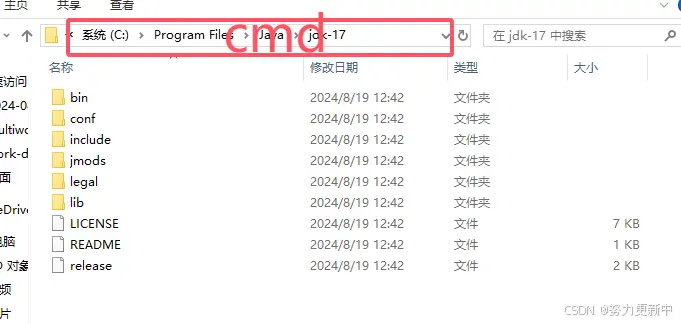

5、配置JDK的环境变量
在电脑的任务栏中,搜索"环境变量",

控制面板-》编辑系统环境变量-》选择系统属性-》选择高级-》选择环境变量,
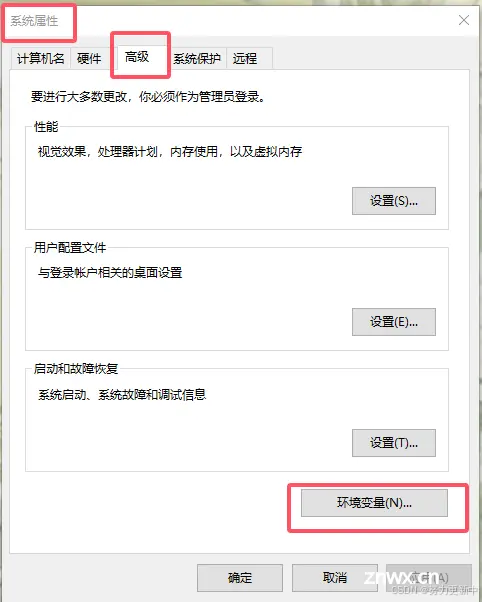
新增系统变量,
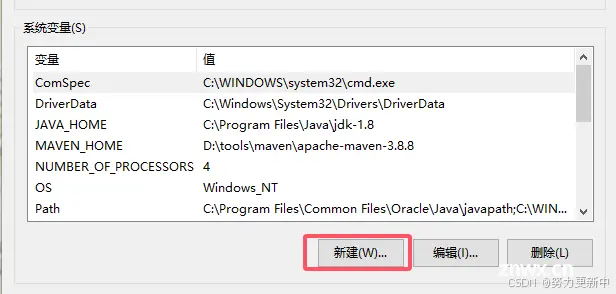
命名JAVA_HOME,并选择相应版本的安装目录,点击确定,

双击Path系统变量,

选择新增,
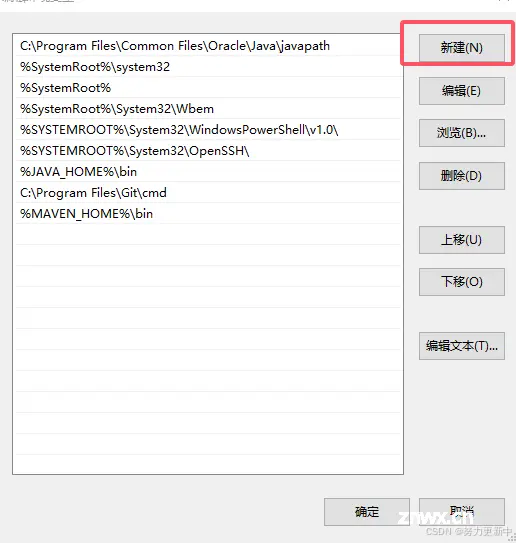
新增环境变量(%JAVA_HOME%\bin),点击确定,
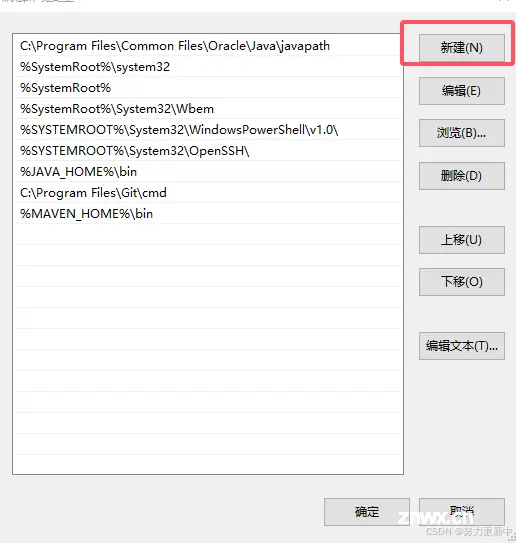
点击确定,

点击确定,
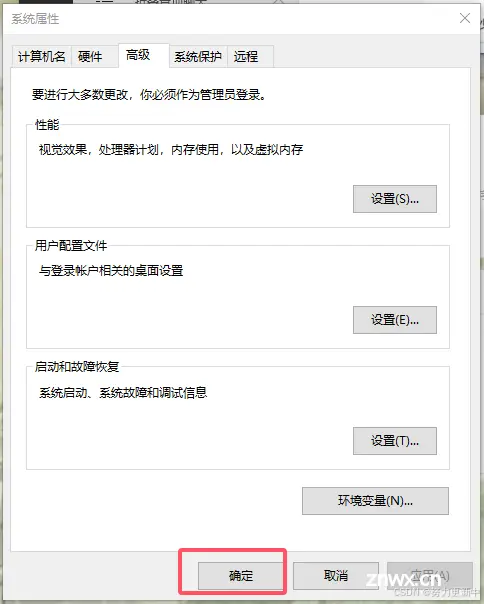
按住Window+R,输入cmd,回车进入命令行模式,
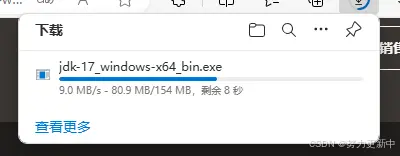
查看jdk版本,
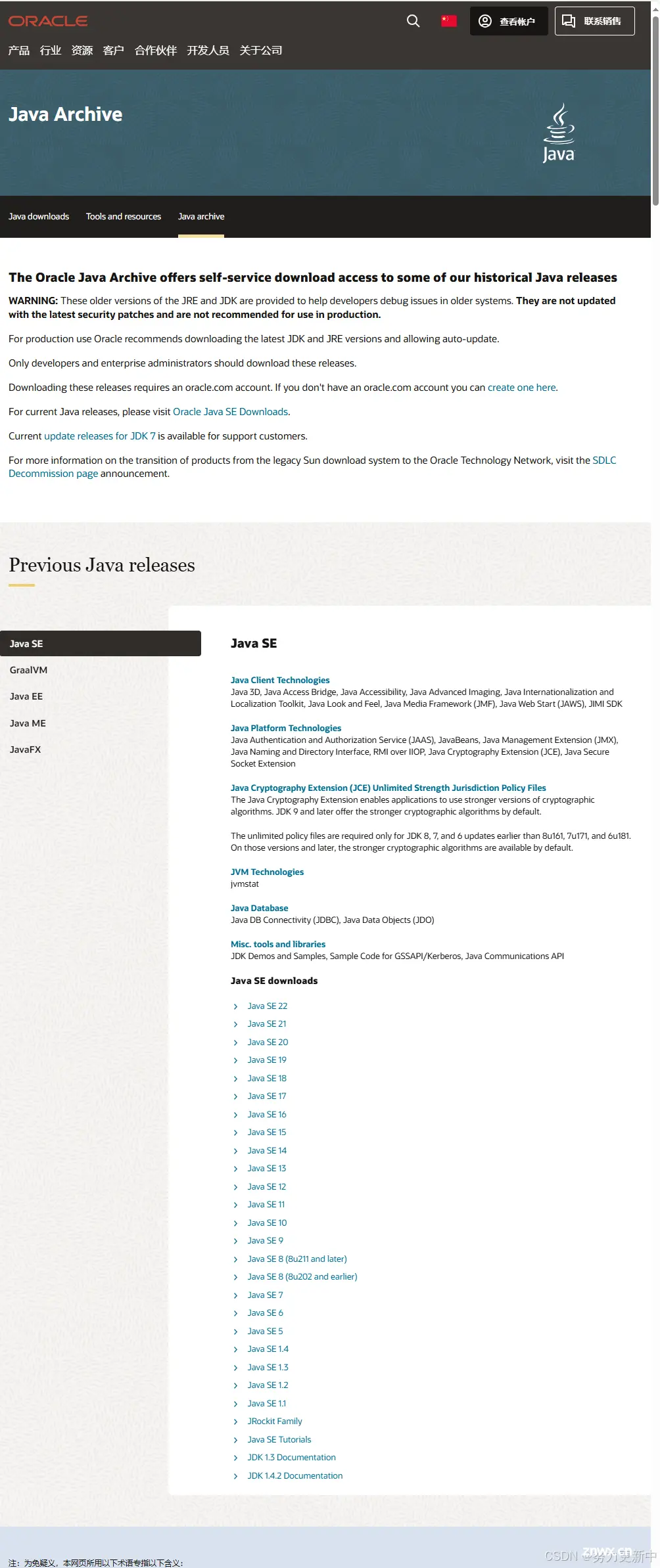
6、ideal选择相应的JDK版本
6.1 新建项目(new project)
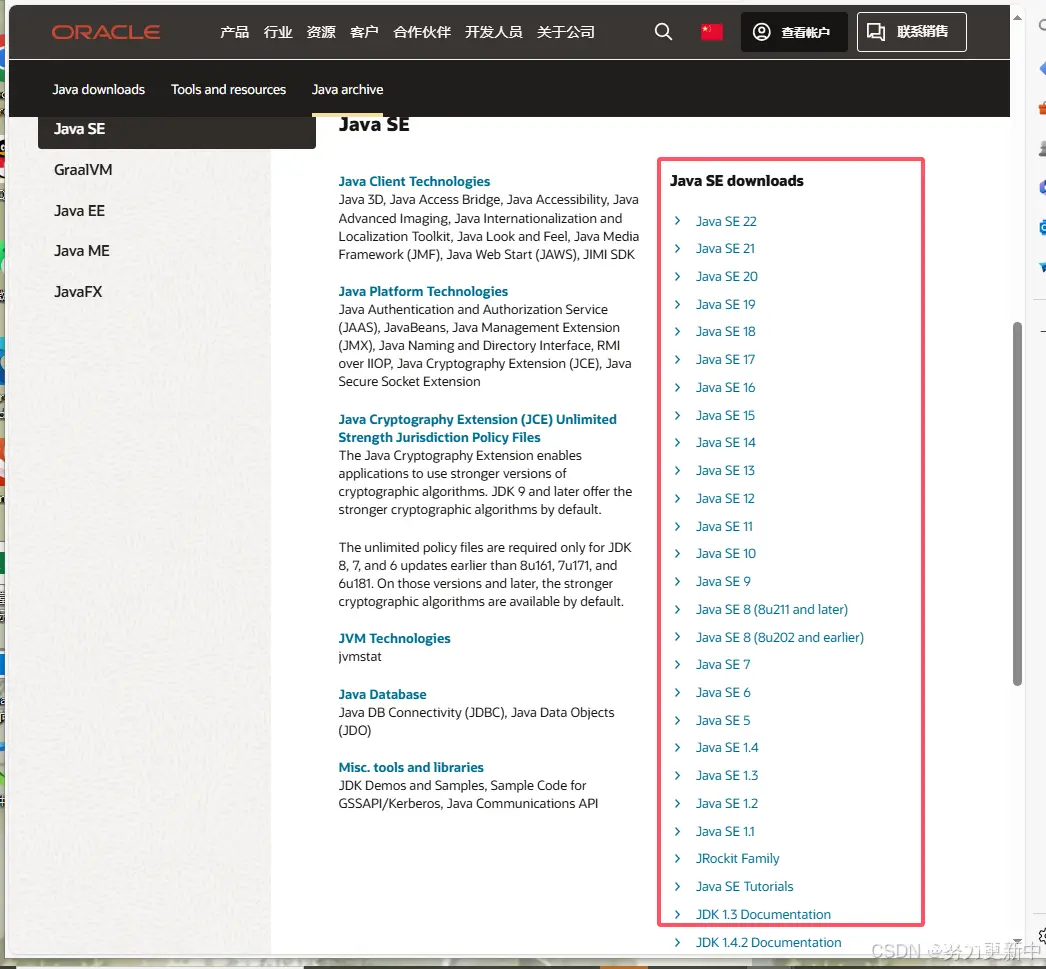

6.2 创建项目后,调整JDK版本
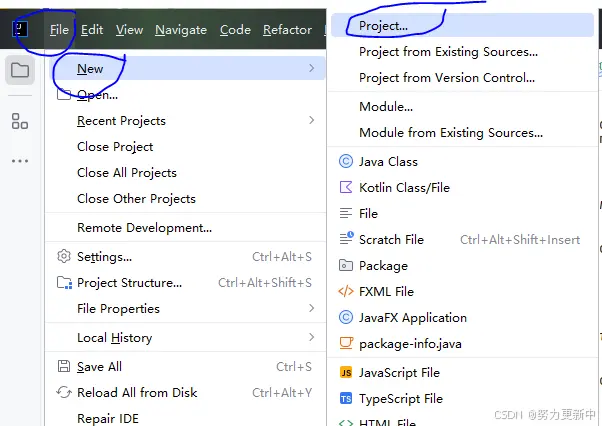
调整项目(project)的JDK版本,
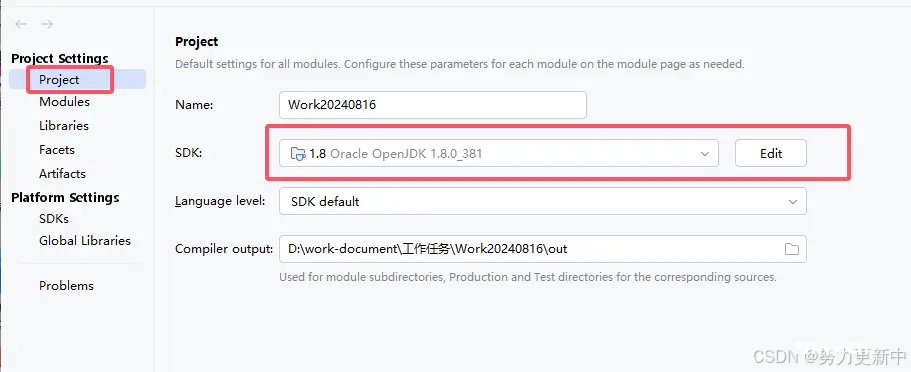
调整项目中模块的JDK版本,

6.3通过Maven依赖来控制JDK的版本
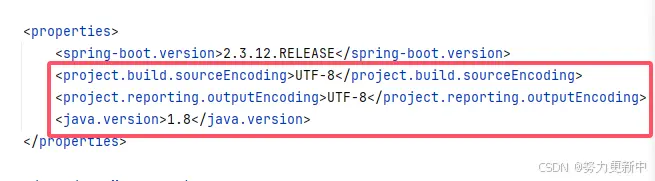
<properties>
<spring-boot.version>2.3.12.RELEASE</spring-boot.version>
<project.build.sourceEncoding>UTF-8</project.build.sourceEncoding>
<project.reporting.outputEncoding>UTF-8</project.reporting.outputEncoding>
<java.version>1.8</java.version>
</properties>
完整更新完啦!
声明
本文内容仅代表作者观点,或转载于其他网站,本站不以此文作为商业用途
如有涉及侵权,请联系本站进行删除
转载本站原创文章,请注明来源及作者。